修复 HP 笔记本电脑无法连接到 Wi-Fi
已发表: 2021-11-11
您是否刚购买了全新的 HP 笔记本电脑,但无法检测到 Wi-Fi? 无需恐慌! 这是许多 Hewlett Packard (HP) 用户面临的常见问题,并且可以快速解决。 您的旧 HP 笔记本电脑也可能出现此问题。 因此,我们决定为使用 Windows 10 HP 笔记本电脑的心爱读者编写此故障排除指南。 实施这些久经考验的方法,以解决 HP 笔记本电脑未连接到 Wi-Fi 错误的问题。 确保遵循与此问题的相关原因相对应的解决方案。 那么,我们开始吧?

内容
- 如何修复 Windows 10 HP 笔记本电脑无法连接到 Wi-Fi 问题
- 方法 1:运行 Windows 疑难解答
- 方法 2:更新 Windows
- 方法 3:更改 Wi-Fi 代理设置
- 方法 4:关闭省电模式
- 方法 5:禁用无线适配器的省电模式
- 方法 6:重置网络设置
- 方法 7:重置 IP 配置和 Windows 套接字
- 方法 8:重置 TCP/IP 自动调整
- 方法 9:更新网络驱动程序
- 方法 10:禁用 Microsoft Wi-Fi Direct 虚拟适配器
- 方法 11:重新安装无线网络适配器驱动程序
- 方法 11A:通过设备管理器
- 方法 11B:通过 HP Recovery Manager
如何修复 Windows 10 HP 笔记本电脑无法连接到 Wi-Fi 问题
您可能无法连接到无线连接的原因有很多,例如:
- 过时的网络驱动程序– 当我们忘记更新网络驱动程序或运行与当前系统不兼容的驱动程序时,可能会出现此问题。
- 损坏/不兼容的Windows – 如果当前的 Windows 操作系统损坏或与 Wi-Fi 网络驱动程序不兼容,则可能会出现上述问题。
- 系统设置不正确 –有时,由于系统设置不正确,HP 笔记本电脑无法检测到 Wi-Fi 问题。 例如,如果您的系统处于省电模式,它将不允许任何无线连接连接到设备。
- 不正确的网络设置- 您可能在连接到无线网络时输入了错误的密码。 此外,即使代理地址的微小变化也可能导致此问题。
方法 1:运行 Windows 疑难解答
Windows 10 中提供的基本故障排除工具可以解决大多数问题。
1. 按Windows键并单击齿轮图标以打开 Windows设置。
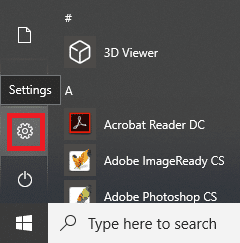
2. 点击更新和安全,如图所示。
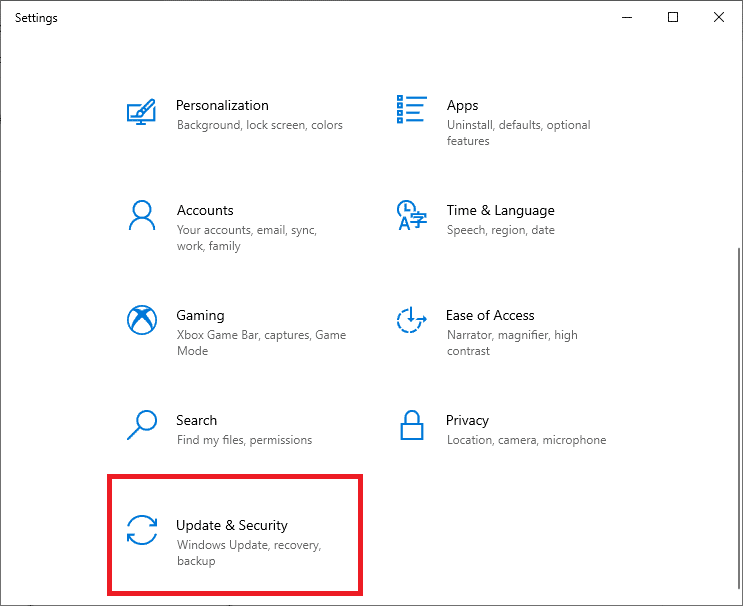
3. 现在,单击左侧面板中的疑难解答。 然后,单击右侧面板中的其他疑难解答,如下所示。
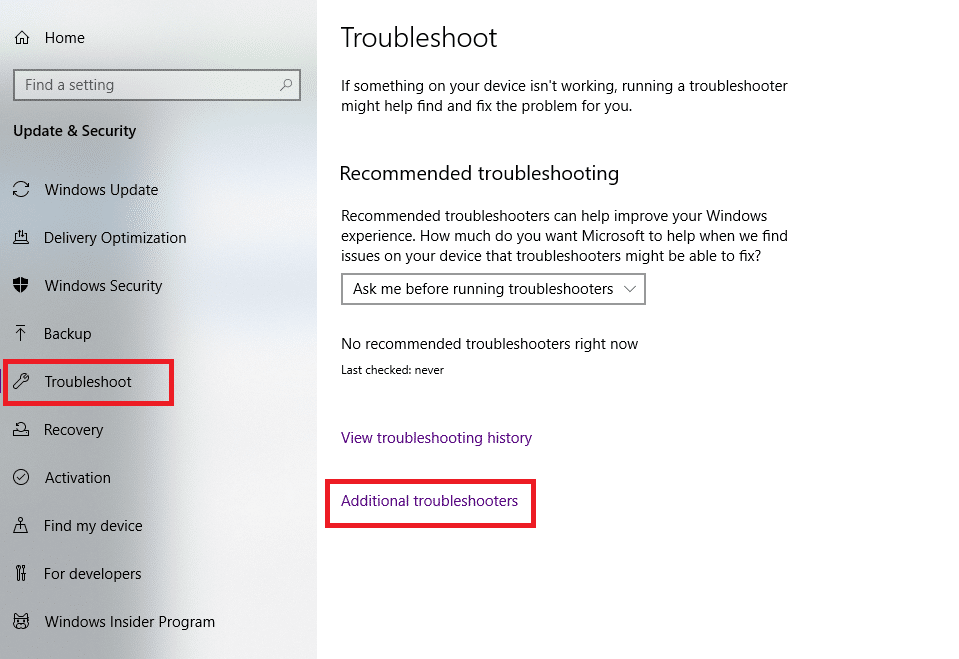
4. 接下来,选择Internet 连接并单击运行疑难解答。
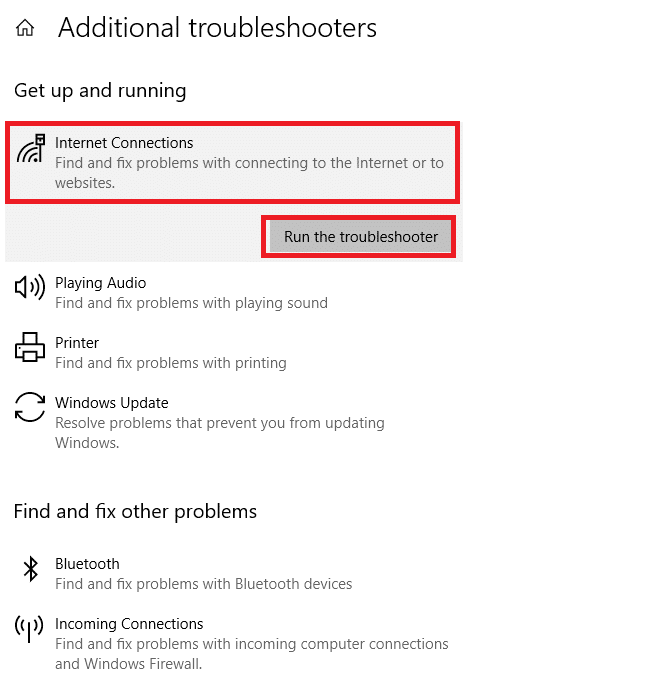
Windows 将自动查找并修复 Internet 连接问题。
另请阅读:如何限制 WiFi 用户的互联网速度或带宽
方法 2:更新 Windows
您的笔记本电脑可能只是在过时的窗口上运行,该窗口不支持您当前的无线连接,导致 HP 笔记本电脑在 Windows 10 问题上无法连接到 Wi-Fi。 保持 Windows 操作系统和应用程序更新应该是您日常工作的一部分,以避免常见的故障和错误。
1. 点击Windows 键并输入Windows Update Settings ,然后点击Open 。
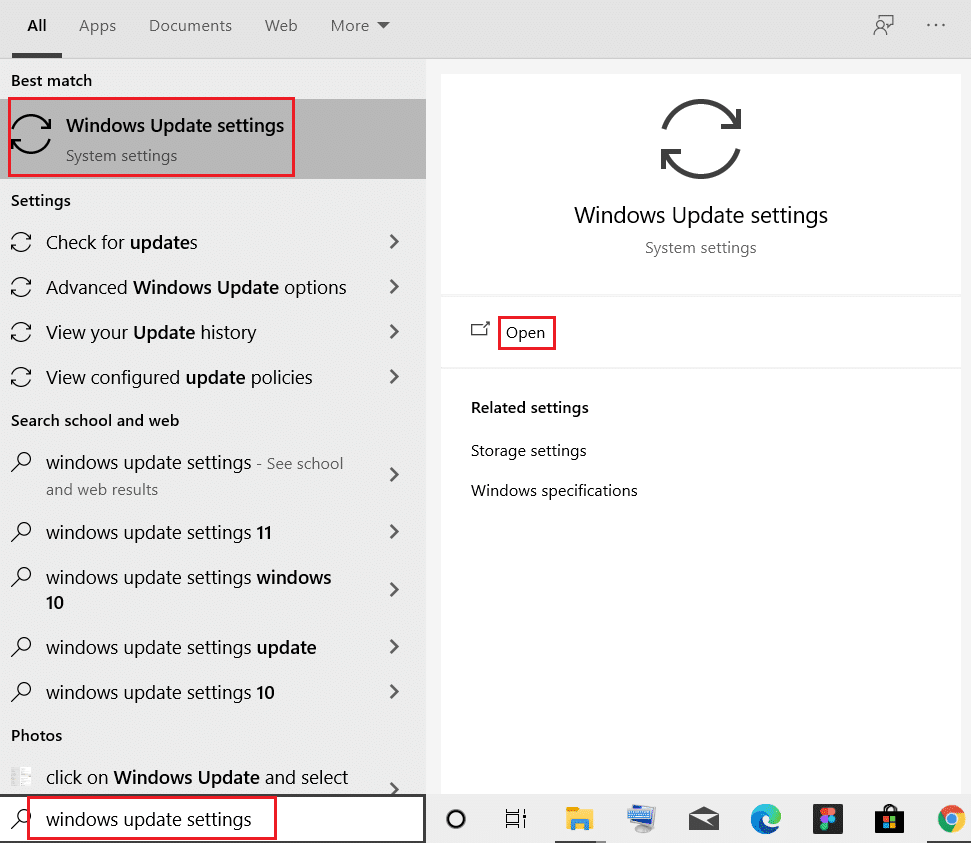
2. 在这里,点击检查更新。
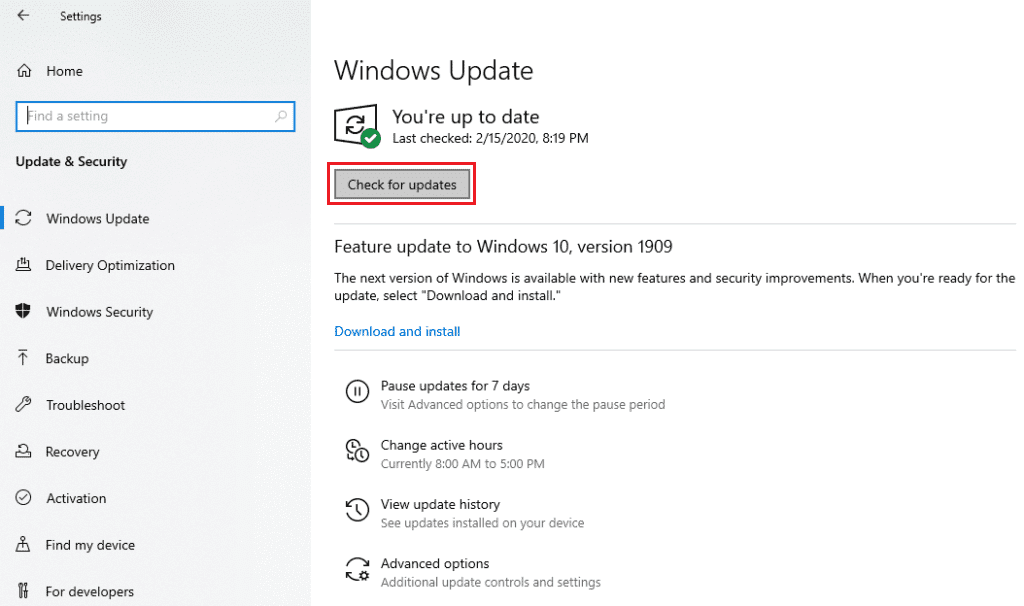
3A。 下载并安装更新(如果有)。
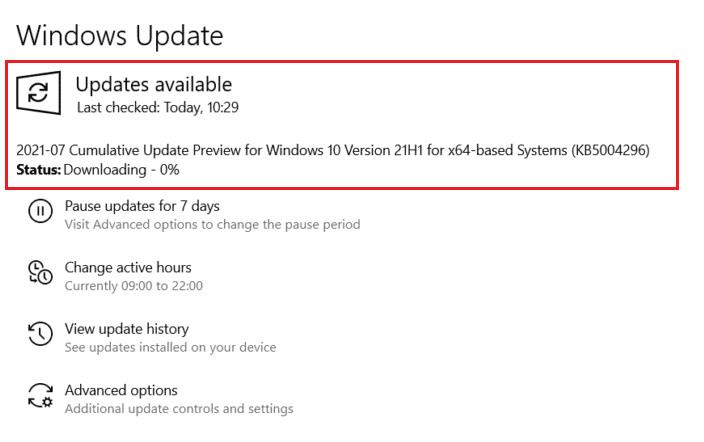
3B。 如果您的系统没有挂起的更新,则屏幕将显示You're up to date ,如图所示。
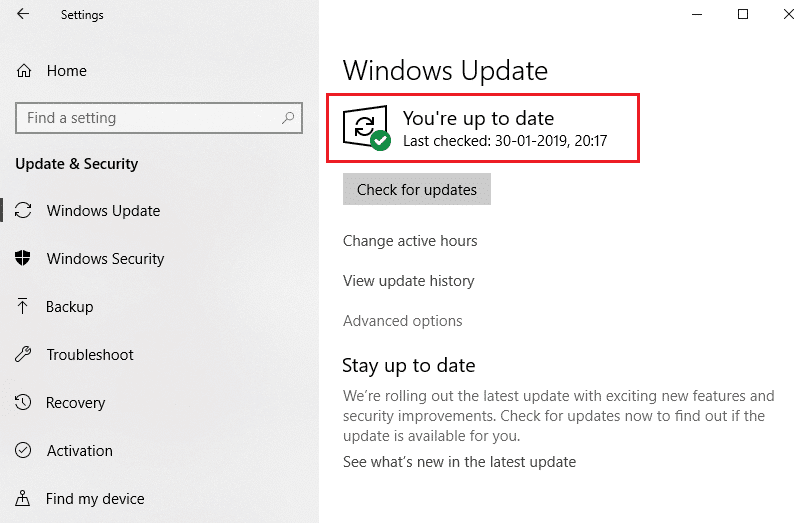
方法 3:更改 Wi-Fi 代理设置
通常,路由器或笔记本电脑的错误网络设置可能会导致惠普笔记本电脑无法连接到 Wi-Fi 问题。
注意:这些设置不适用于 VPN 连接。
1. 单击Windows 搜索栏并键入代理设置。 然后,按 Enter 键将其打开。
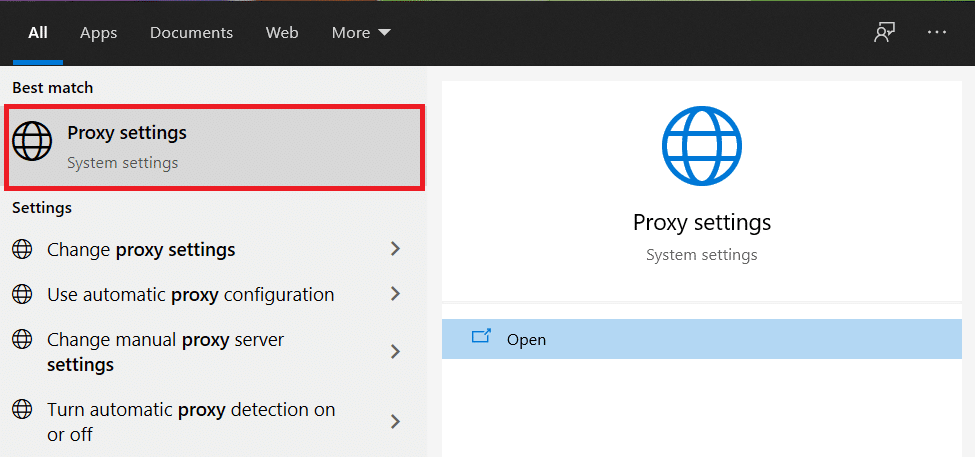
2. 在这里,相应地设置代理设置。 或者,打开自动检测设置选项,因为它会自动添加所需的设置。
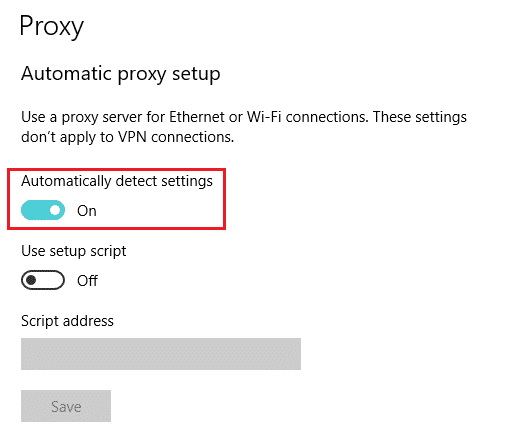
3.重启 Wi-Fi 路由器和笔记本电脑。 这将有助于您的笔记本电脑为您的路由器提供正确的代理。 反过来,路由器将能够为笔记本电脑提供强大的连接。 从而解决输入设置中的问题(如果有)。
另请阅读:修复 Windows 无法自动检测此网络的代理设置
方法 4:关闭省电模式
要成功连接并运行 Wi-Fi,系统功能齐全非常重要。 有时,某些设置(例如省电模式)可能会触发 HP 笔记本电脑无法连接到 Wi-Fi 的问题。
1. 同时按Windows + I 键打开 Windows设置。
2. 单击系统,如下所示。
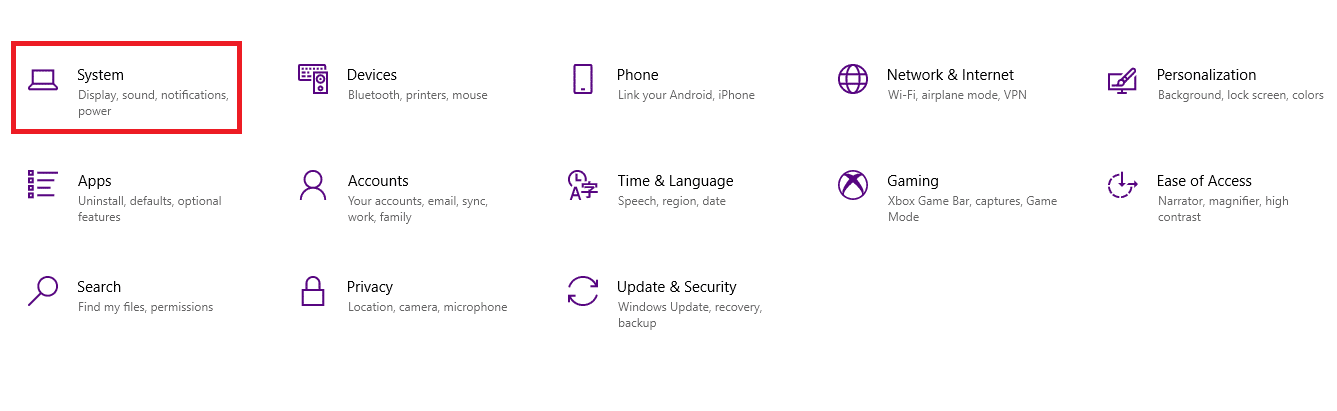
3. 单击左侧窗格中的电池。
4.在这里,关闭标题为在电量不足时从电池中获取更多电量的选项,限制通知和后台活动。
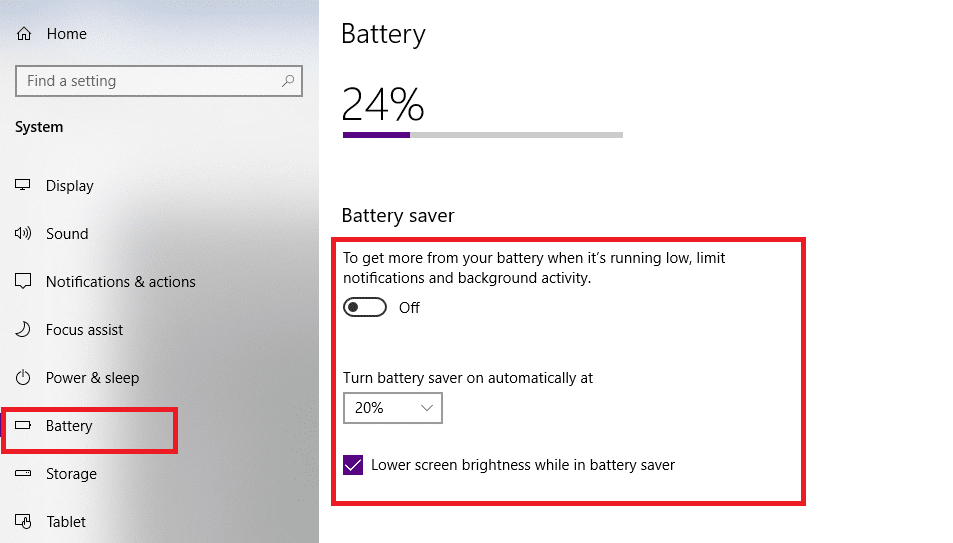
方法 5:禁用无线适配器的省电模式
有时,Windows 会自动启用网络适配器的省电模式,以在电池电量不足的情况下节省电量。 这将导致无线适配器关闭并导致惠普笔记本电脑无法连接到 Wi-Fi 问题。
注意:此方法仅在默认情况下打开 Wi-Fi 省电功能时有效。
1. 右键单击开始图标并选择网络连接,如图所示。
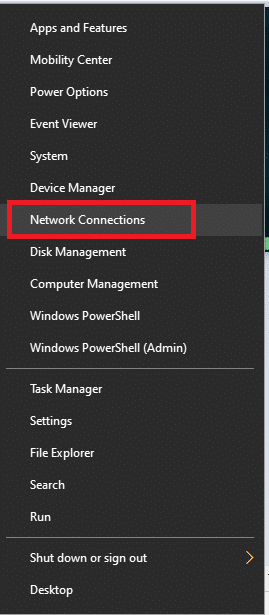
2. 单击更改网络设置下的更改适配器选项。
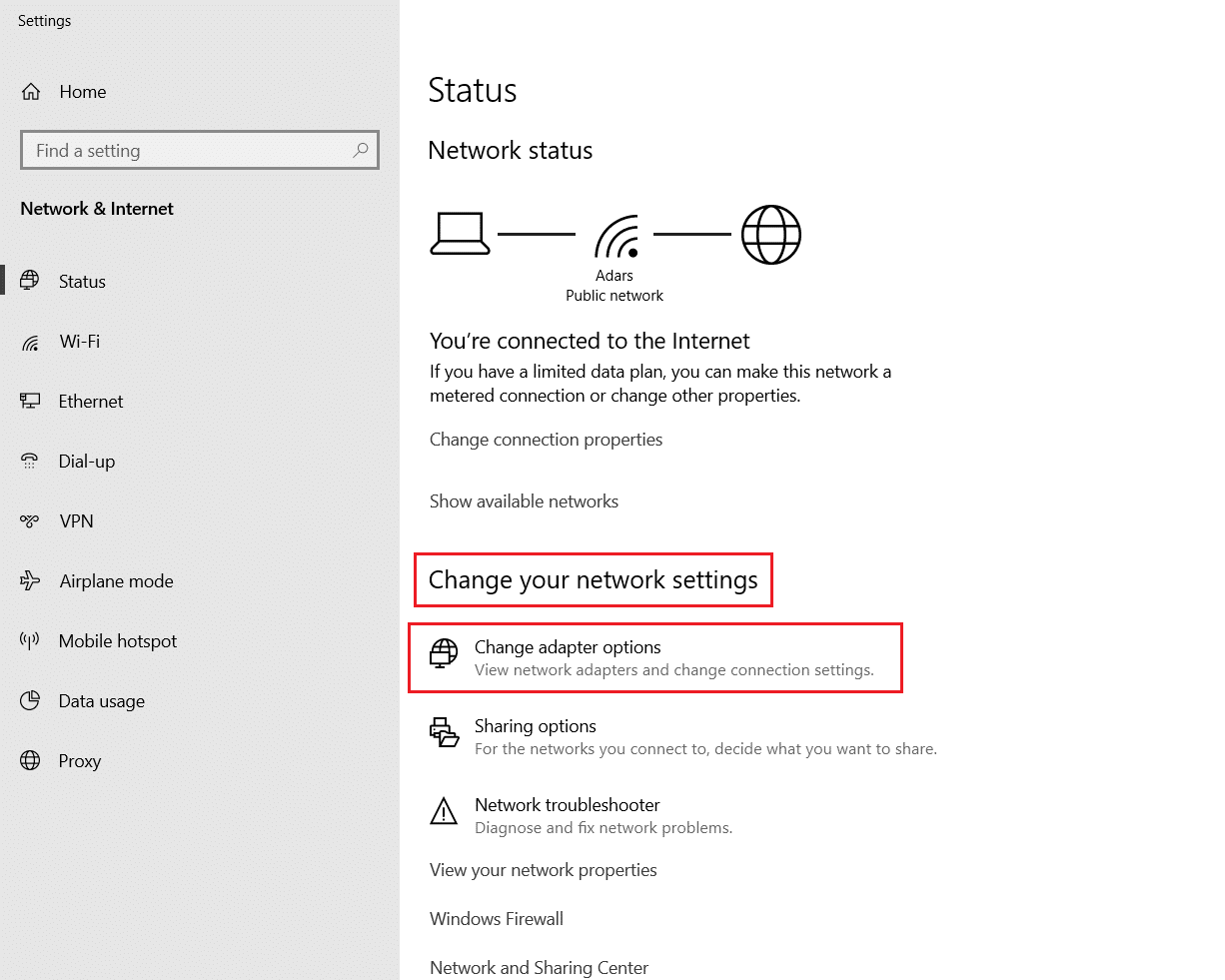
3. 接下来,右键单击Wi-Fi ,然后选择属性。
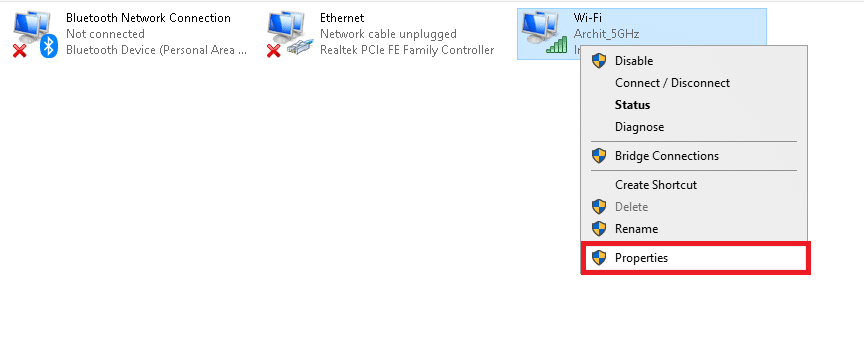
4. 在Wi-Fi 属性窗口中,单击配置…按钮,如图所示。
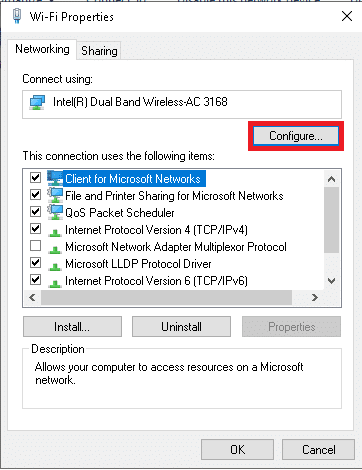
5.切换到电源管理选项卡
6. 取消选中允许计算机关闭此设备以节省电源选项旁边的框。 单击确定以保存更改。
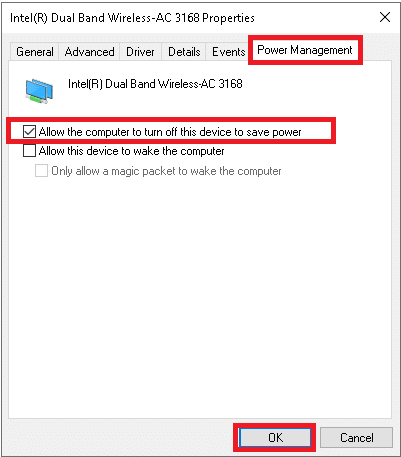
方法 6:重置网络设置
通常,重置网络设置可以解决惠普笔记本无法连接 Wi-Fi 的问题,具体如下:
1. 同时按下Windows + I 键打开Windows 设置。

2. 单击突出显示的网络和 Internet选项。
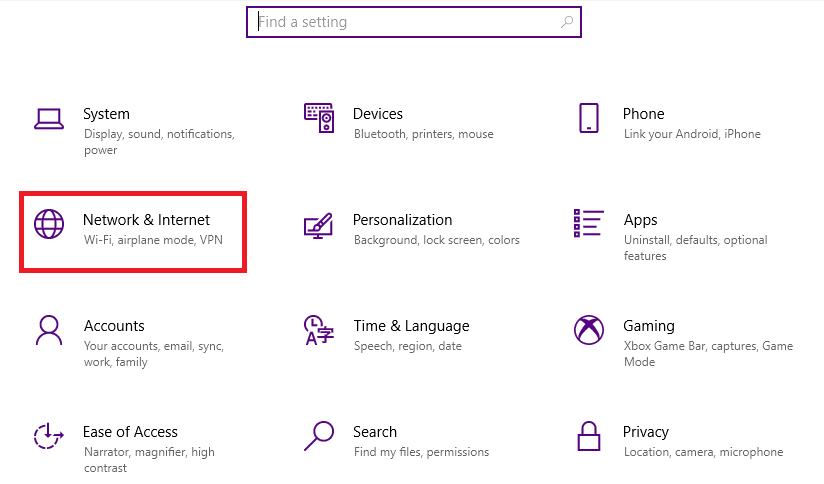
3. 向下滚动并单击屏幕底部的网络重置。
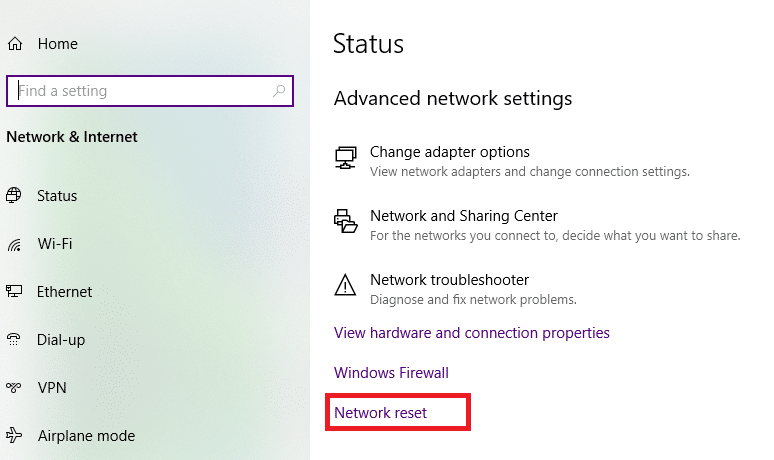
4. 接下来,单击立即重置。
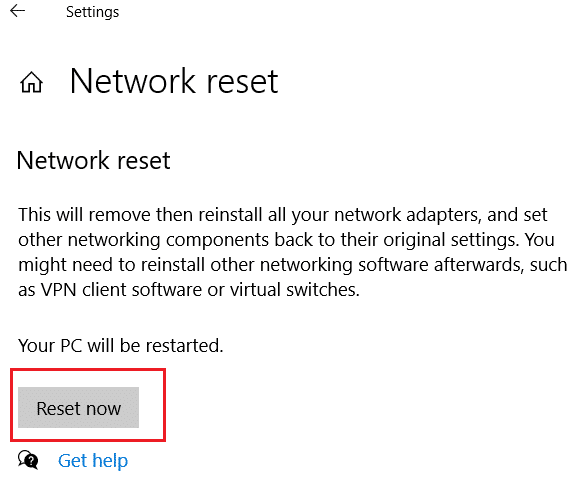
5. 该过程成功完成后,您的 Windows 10 PC 将重新启动。
方法 7:重置 IP 配置和 Windows 套接字
通过在命令提示符中输入一些基本命令,您将能够重置 IP 配置并毫无问题地连接到 Wi-Fi。
1. 按Windows 键并键入cmd。 按Enter 键启动命令提示符。
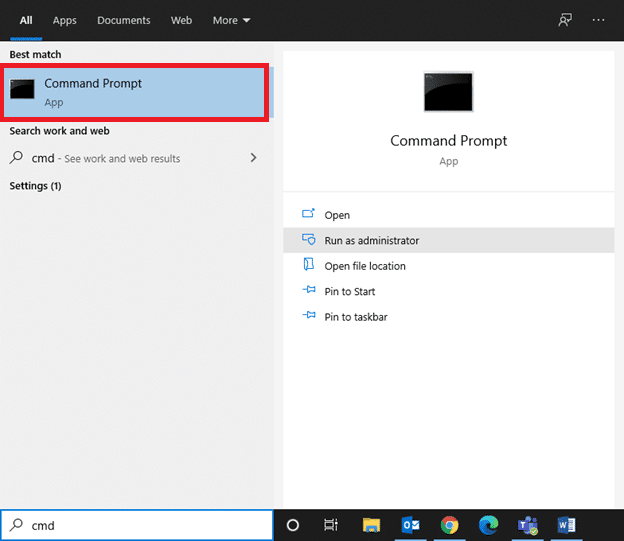
2. 通过在每个命令后键入并按Enter来执行以下命令:
netsh winsock 重置 netsh int ip 重置 ipconfig /发布 ipconfig /更新 ipconfig /flushdns
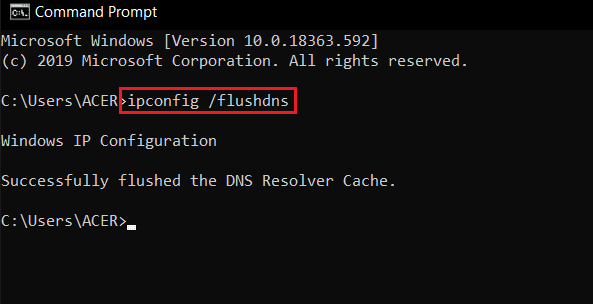
这将重置网络和 Windows 套接字。
3.重新启动您的 Windows 10 HP 笔记本电脑。
另请阅读: WiFi 没有有效的 IP 配置错误? 10种方法来解决它!
方法 8:重置 TCP/IP 自动调整
如果上述方法都不适合您,请尝试重置 IP 自动调整,如下所述:
1. 单击Windows 搜索栏并键入cmd。 然后,单击以管理员身份运行。
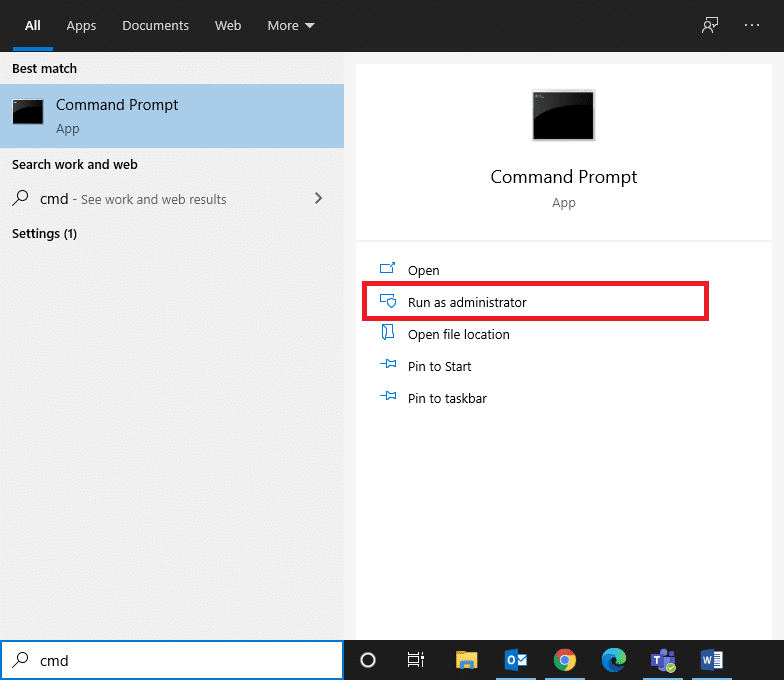
2. 执行命令提示符中的给定命令,如前所述:
netsh int tcp set heuristics disabled netsh int tcp 设置全局 autotuninglevel=disabled netsh int tcp 设置全局 rss=启用
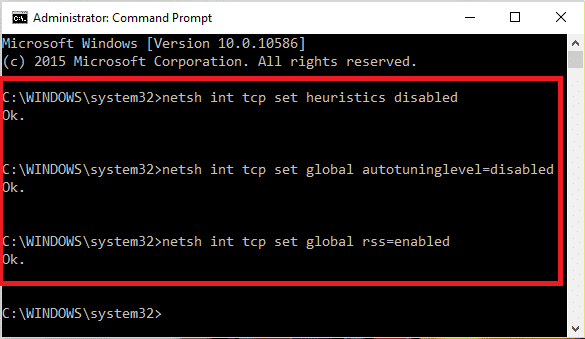
3. 现在,输入命令: netsh int tcp show global并按Enter。 这将确认先前用于禁用自动调整的命令是否成功完成。
4.重新启动系统并检查问题是否已解决。 如果没有,请尝试下一个修复。
另请阅读: Windows 找不到您的网络适配器的驱动程序 [已解决]
方法 9:更新网络驱动程序
更新您的网络驱动程序以修复 HP 笔记本电脑无法连接到 Wi-Fi 的问题。 请按照以下步骤执行此操作:
1. 转到Windows 搜索栏并键入设备管理器。 然后,单击Open ,如图所示。
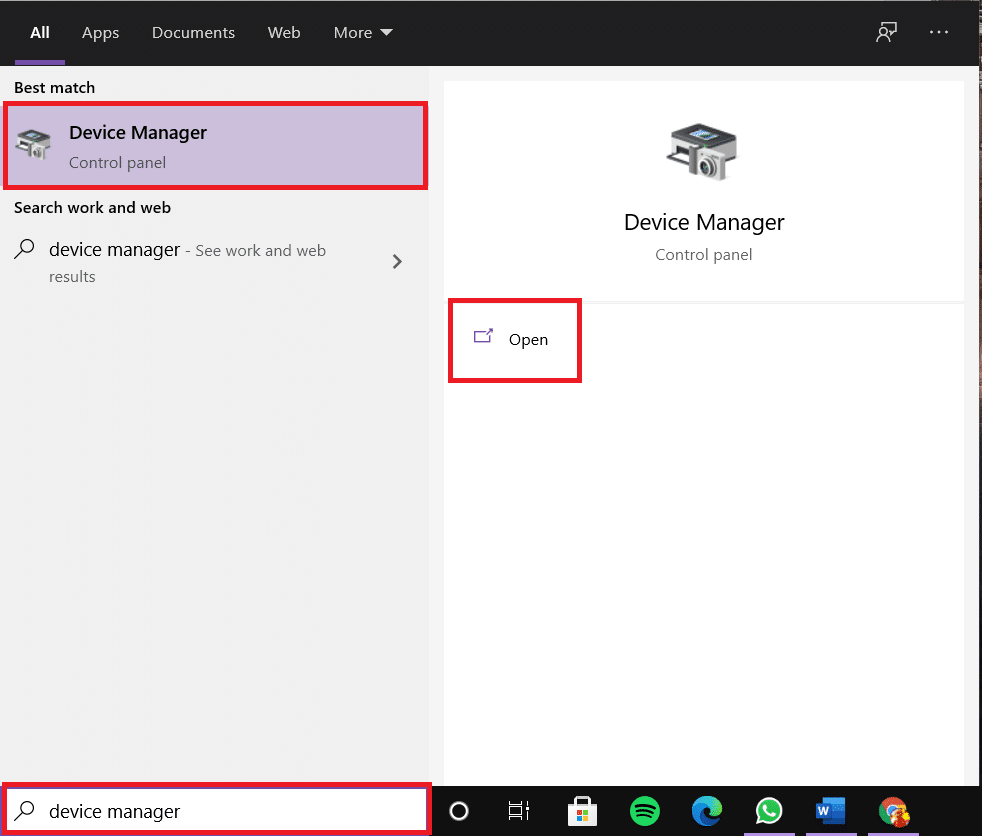
2. 双击网络适配器将其展开。
3. 右键单击您的无线网络驱动程序(例如Qualcomm Atheros QCA9377 无线网络适配器)并选择更新驱动程序,如下图所示。
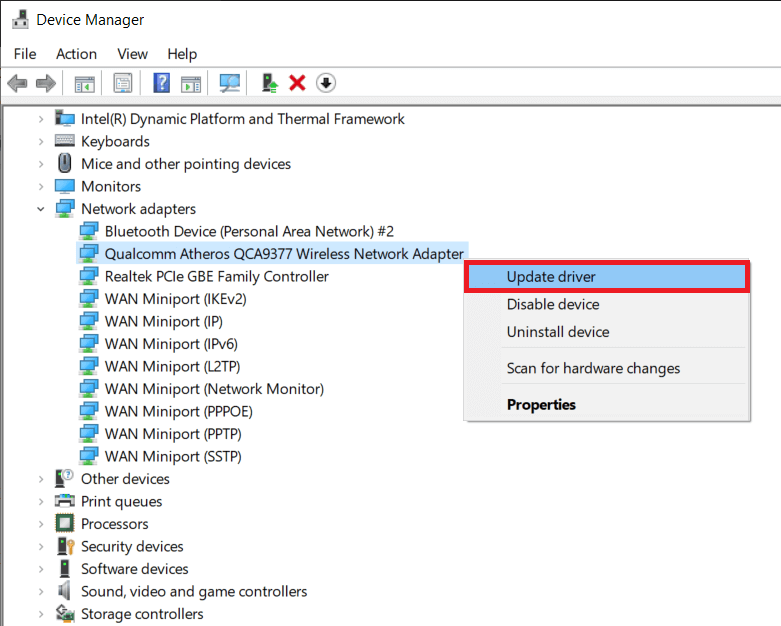
4. 接下来,单击自动搜索驱动程序以自动下载并安装最佳可用驱动程序。
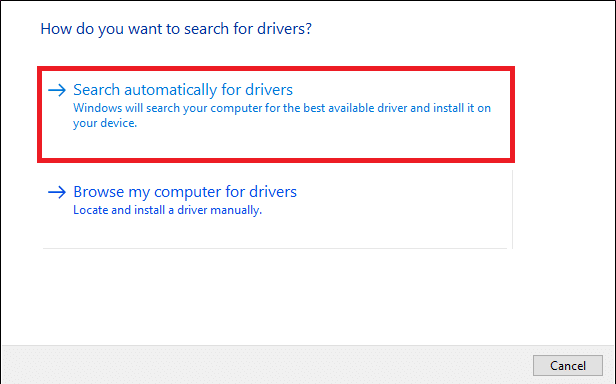
5A。 现在,如果驱动程序未更新,驱动程序将更新并安装到最新版本。
5B。 如果它们已经处于更新阶段,则会显示消息“您的设备的最佳驱动程序已安装” 。
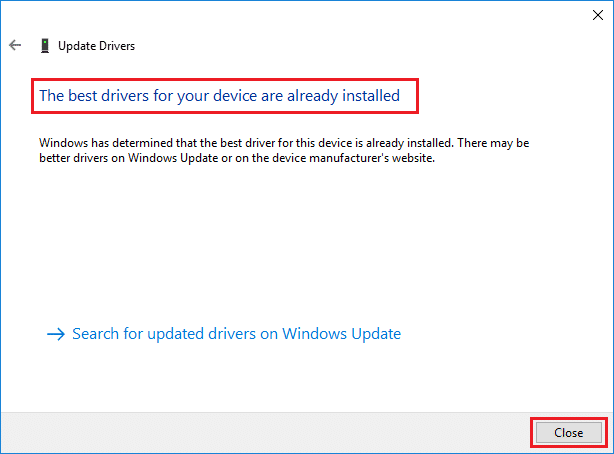
6. 单击关闭按钮退出窗口并重新启动 PC。
方法 10:禁用 Microsoft Wi-Fi Direct 虚拟适配器
在此处阅读有关如何在 Windows 10 中禁用 WiFi Direct 的指南。
方法 11:重新安装无线网络适配器驱动程序
惠普用户有两种方法可以通过重新安装网络驱动程序来修复 Windows 10 惠普笔记本电脑未检测到 Wi-Fi 问题。
方法 11A:通过设备管理器
1. 启动设备管理器并按照方法 9导航到网络适配器。
2. 右键单击您的无线网络驱动程序(例如Qualcomm Atheros QCA9377 无线网络适配器)并选择卸载设备,如下图所示。
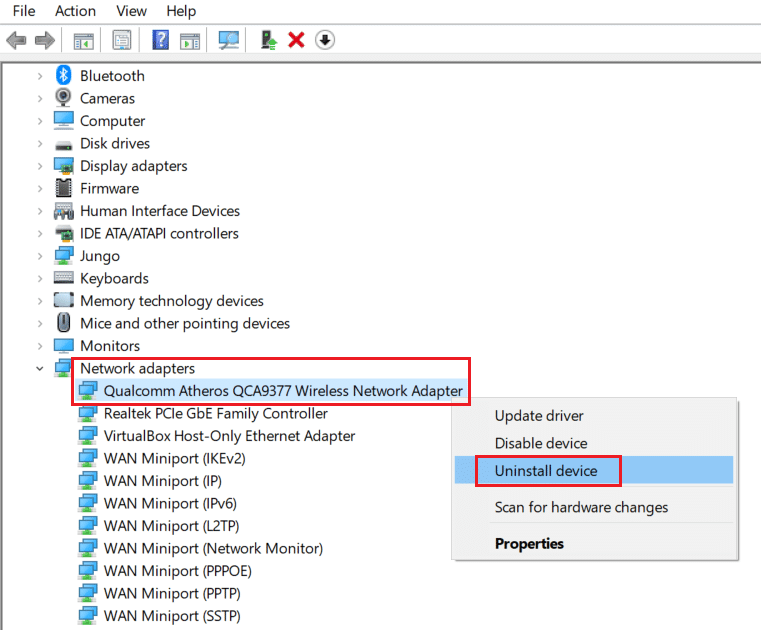
3. 选中删除此设备的驱动程序软件选项后,单击卸载按钮确认提示。
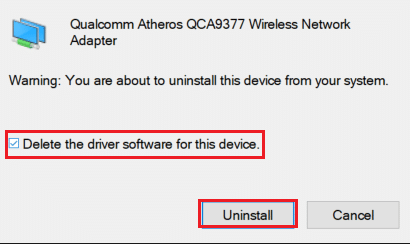
4. 访问惠普官方网站。
5A。 在这里,单击让 HP 检测您的产品按钮以允许它自动建议驱动程序下载。
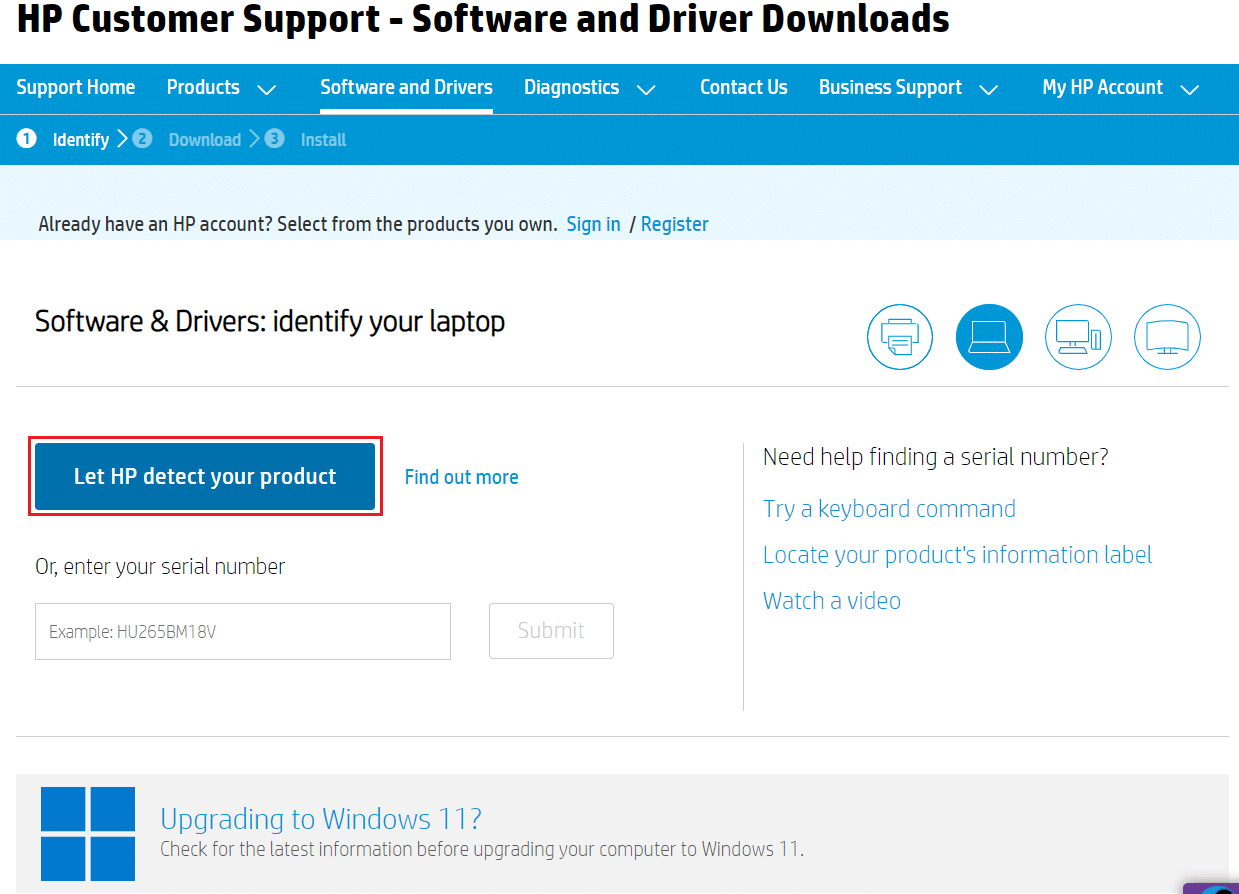
5B。 或者,输入您的笔记本电脑序列号并单击提交。
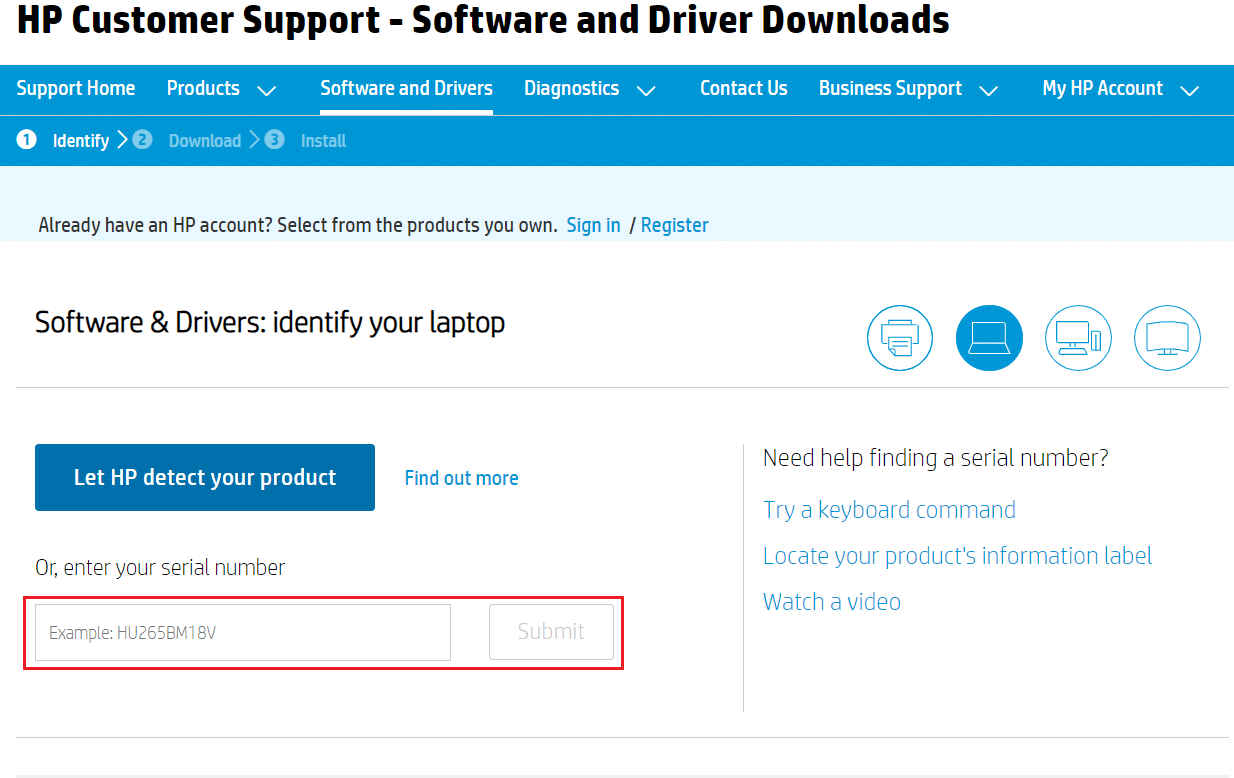
6. 现在,选择您的操作系统并单击驱动程序网络。
7. 单击与网络驱动程序相关的下载按钮。
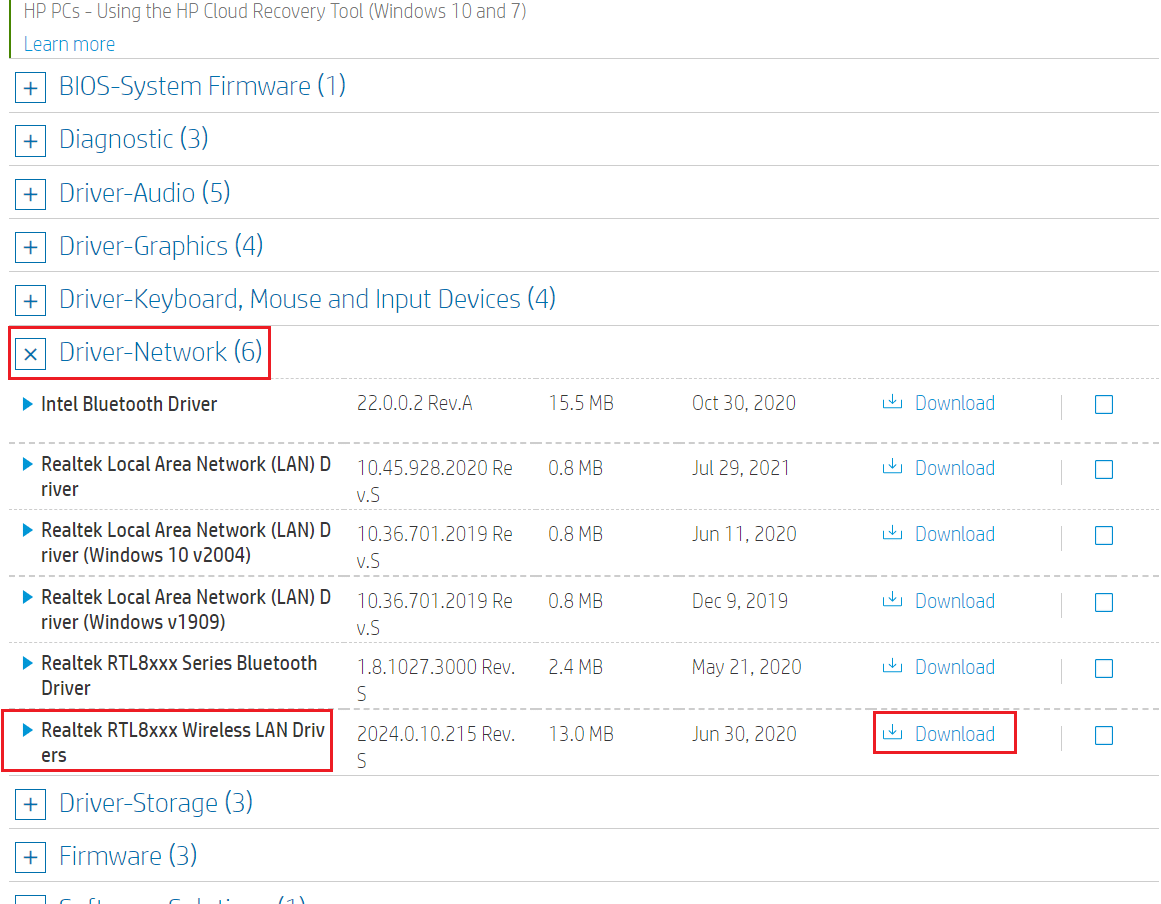
8. 现在,去下载文件夹运行.exe文件来安装下载的驱动程序。
方法 11B:通过 HP Recovery Manager
1. 进入开始菜单并搜索HP Recovery Manager ,如下图所示。 按Enter打开它。

2.允许设备对您的计算机进行更改。
3. 单击重新安装驱动程序和/或应用程序选项。

4. 然后,点击继续。
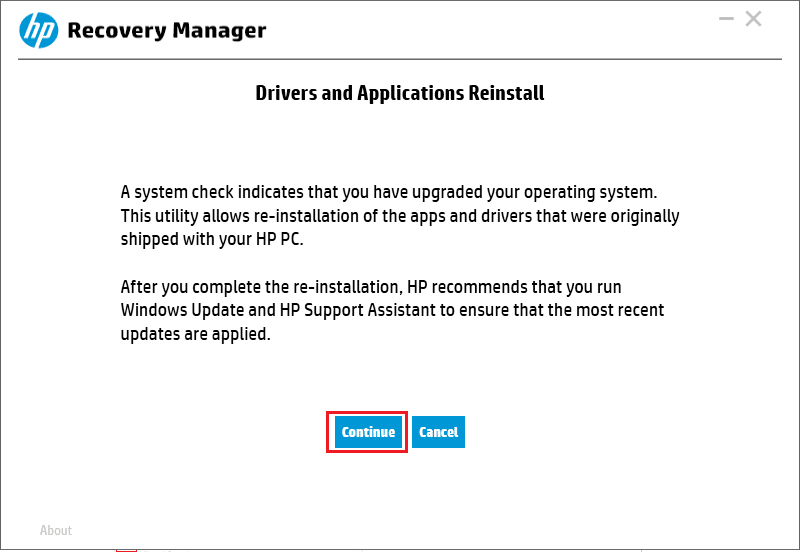
5. 选中合适的无线网络驱动程序(例如HP Wireless Button Driver )框,然后单击安装。
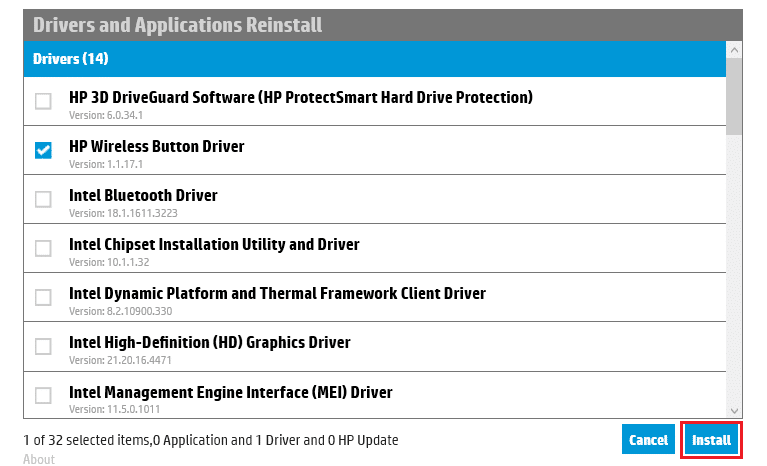
6. 安装驱动后重启电脑。 您应该不再面临 Wi-Fi 连接问题。
受到推崇的:
- 如何删除 Google Drive 中的重复文件
- 如何在 Windows 10 上增加音量
- 如何在 Windows 10 上提高 WiFi 互联网速度
- 为什么 Windows 10 很烂?
在大流行的时代,我们所有人都在家工作或学习。 在本文中,您了解了如何修复 HP 笔记本电脑无法检测或连接到 Wi-Fi 的问题。 请在下面的评论部分向我们提供您的反馈。 感谢您的光临!
